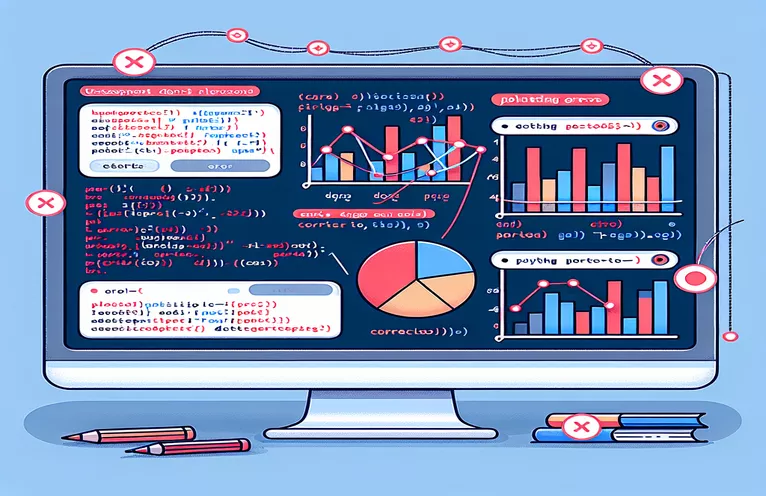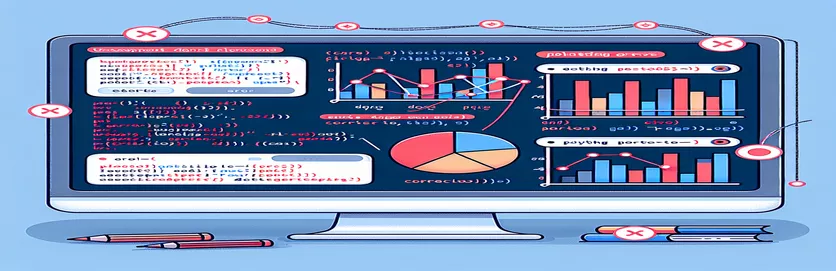Fehlerbehebung bei Plot-Anzeigeproblemen in Altair
Altair ist eine beliebte deklarative Visualisierungsbibliothek in Python, die vor allem für ihren prägnanten und eleganten Code bekannt ist. Allerdings können selbst bei den einfachsten Datensätzen Fehler auftreten, die zu unerwarteten Anzeigeproblemen führen. Ein solches Problem besteht darin, Geodaten mithilfe zufälliger Breiten- und Längengrade darzustellen.
In diesem Artikel werden wir ein spezifisches Problem untersuchen, das beim Plotten einer kartenähnlichen Visualisierung in Altair aufgetreten ist. Obwohl der Code korrekt zu sein scheint, erzeugt die Ausgabe in VSCode einen seltsamen Fehler, der schwer zu beheben ist. Ziel ist es zu verstehen, warum dies geschieht und wie es behoben werden kann.
Der verwendete Datensatz umfasst Breiten- und Längenkoordinaten sowie zusätzliche Informationen wie den Monat und die Anzahl der Gutscheine. Obwohl die Daten gut strukturiert zu sein scheinen, wird das Diagramm trotz der Verwendung scheinbar geeigneter Parameter falsch gerendert. Dies stellt eine Hürde für Benutzer dar, die versuchen, die Daten richtig zu visualisieren.
Durch eine detaillierte Analyse des Codes und der beteiligten Datentypen werden wir die Grundursache des Fehlers identifizieren und Schritt-für-Schritt-Anleitungen zur Behebung dieses Altair-Plotproblems bereitstellen. Unabhängig davon, ob Sie neu in der Datenvisualisierung sind oder ein erfahrener Benutzer, dieser Leitfaden hilft Ihnen, häufige Fallstricke zu vermeiden.
| Befehl | Anwendungsbeispiel |
|---|---|
| alt.Size() | Dieser Befehl wird verwendet, um die Größe von Diagrammmarkierungen basierend auf einem bestimmten Datenfeld zu skalieren. Im Beispiel werden die Kreise anhand der Spalte „Gutscheine“ skaliert und die Größe jedes Punkts basierend auf dem Wert der Gutscheine gesteuert. |
| alt.Scale() | Wird verwendet, um das Skalierungsverhalten für eine bestimmte visuelle Eigenschaft zu definieren. In diesem Fall definiert es einen Skalierungsbereich für die Größe der Kreise und legt die minimale und maximale Größe auf einen Bereich zwischen 0 und 1000 fest. |
| alt.value() | Legt einen konstanten Wert für einen Codierungskanal fest. Hier wird es verwendet, um allen Markierungen eine feste Farbe („Rot“ oder „Blau“) zuzuweisen, anstatt sie einem Datenfeld zuzuordnen. |
| tooltip=[] | Zeigt zusätzliche Informationen an, wenn Sie mit der Maus über eine Markierung fahren. Dieser Befehl übernimmt eine Liste von Feldnamen aus dem Datensatz und zeigt sie als Tooltip an, um mehr Kontext bereitzustellen, ohne das Diagramm zu überladen. |
| np.random.uniform() | Erzeugt zufällige Float-Zahlen innerhalb eines angegebenen Bereichs. Dieser Befehl wird verwendet, um Breiten- und Längengrade zu erstellen, die realen geografischen Koordinaten ähneln, und ermöglicht so die Erstellung von Geodiagrammen. |
| mark_circle() | Dieser Befehl definiert den Markierungstyp (in diesem Fall Kreise), der zum Zeichnen von Datenpunkten verwendet werden soll. Es ist spezifisch für Altair und gibt an, dass Daten als Kreise im Diagramm dargestellt werden sollen. |
| encode() | Dies ist die Hauptfunktion zum Zuordnen von Datenfeldern zu visuellen Eigenschaften in Altair. In diesem Fall ordnet es Längen- und Breitengrade den Positionen zu, die Beleganzahl der Größe und den Monat oder eine feste Farbe der Farbe der Punkte. |
| unittest.TestCase | Dieser Befehl ist Teil von Python Unittest Modul und wird zum Erstellen einer Testfallklasse zum Testen verwendet. Jeder Test ist eine Methode innerhalb dieser Klasse. Hier wird es verwendet, um zu überprüfen, ob der Altair-Plot korrekt erstellt wurde. |
| assertTrue() | Innerhalb eines Komponententests prüft dieser Befehl, ob ein bestimmter Ausdruck wahr ist. In diesem Beispiel wird sichergestellt, dass das Altair-Diagrammobjekt erfolgreich erstellt wurde und nicht „None“. |
Verstehen und Beheben von Altair-Plotfehlern
Im obigen Beispiel verwenden wir Altair, um Geodatenpunkte auf einer kartenähnlichen Visualisierung darzustellen, wobei wir zufällig generierte Breiten- und Längengrade verwenden. Der Hauptzweck dieser Visualisierung besteht darin, Gutscheine über verschiedene Monate verteilt anzuzeigen, wobei verschiedene Parameter wie die Größe der Markierungen verwendet werden, um die Anzahl der Gutscheine darzustellen. Eine der größten Herausforderungen beim Plotten solcher Daten besteht darin, sicherzustellen, dass überlappende Punkte (für nahegelegene Breiten- und Längengrade) das Diagramm nicht überladen, weshalb es zu Jitter kommt.
Das Skript beginnt mit der Generierung zufälliger Breiten- und Längengraddaten mithilfe von NumpyDie Zufallszahlenfunktionen von Diese Funktionen simulieren geografische Daten und in Verbindung mit Pandaswerden diese Daten zur einfachen Handhabung in einem DataFrame organisiert. Durch die Verwendung mark_circle() In Altair wird jeder Datenpunkt visuell als Kreis auf der Karte dargestellt. Die Größe der Kreise wird mit Hilfe des alt.Size() Kodierung, die sie entsprechend der Anzahl der Gutscheine pro Standort skaliert und dem Betrachter hilft, die mit jedem Datenpunkt verbundene Menge leicht zu interpretieren.
Ein häufiges Problem besteht jedoch darin, dass sich Datenpunkte mit sehr nahe beieinander liegenden oder identischen Koordinaten überlappen können, wodurch die Visualisierung weniger klar wird. Um dieses Problem zu lösen, führt der zweite Ansatz Jitter ein, bei dem ein kleiner zufälliger Offset sowohl auf die Breiten- als auch auf die Längenwerte angewendet wird. Dies macht jeden Punkt etwas anders und hilft, Überschneidungen zu vermeiden. Durch das Hinzufügen der gejitterten Werte als neue Felder im DataFrame kann Altair diese geänderten Koordinaten anstelle der ursprünglichen Koordinaten darstellen und so eine besser lesbare Visualisierung gewährleisten, ohne die Genauigkeit der Daten zu beeinträchtigen.
Das Skript enthält auch Unit-Tests mit Unittest Bibliothek, um die Funktionalität des Plotcodes zu überprüfen. Der Testfall prüft, ob das Altair-Diagramm korrekt instanziiert ist und ob die Jitter-Logik wie erwartet funktioniert. Diese Kombination aus Visualisierung und Tests stellt sicher, dass die Lösung nicht nur optisch effektiv, sondern auch langfristig zuverlässig und wartbar ist. Hinzufügen Tooltips Die Verknüpfung mit dem Diagramm verbessert die Benutzerfreundlichkeit weiter, indem beim Schweben detaillierte Informationen zu jedem Punkt bereitgestellt werden, sodass Benutzer die zugrunde liegenden Daten schnell überprüfen können.
Beheben von Plotfehlern in Altair mit Python
Dieses Beispiel konzentriert sich auf die Behebung von Altair-Plotfehlern mit Python, insbesondere in einer Jupyter Notebook-Umgebung.
import altair as altimport pandas as pdimport numpy as np# Generate random data for plottinglats = np.random.uniform(51.5, 51.6, 100)lons = np.random.uniform(-0.1, 0.1, 100)months = np.arange(1, 13)vouchers = np.random.randint(1, 100, 100)# Create DataFrametest_df = pd.DataFrame({'lat': lats, 'lon': lons, 'month': np.random.choice(months, 100), 'vouchers': vouchers})# Plot using Altair with correct encodingchart = alt.Chart(test_df).mark_circle().encode(longitude='lon:Q',latitude='lat:Q',size='vouchers:Q',color='month:N',tooltip=['lat', 'lon', 'vouchers'])chart.show()
Alternative Methode: Umgang mit gejitterten Koordinaten
Bei diesem Ansatz verwendet der Code gejitterte Koordinaten, um das Plotproblem zu lösen. Dies ist nützlich, um Punkte besser sichtbar zu machen, wenn sich Koordinaten überlappen.
import altair as altimport pandas as pdimport numpy as np# Adding jitter to avoid overlapping pointstest_df['lat_jittered'] = test_df['lat'] + np.random.uniform(-0.001, 0.001, len(test_df))test_df['lon_jittered'] = test_df['lon'] + np.random.uniform(-0.001, 0.001, len(test_df))# Plot with jittered coordinateschart_jittered = alt.Chart(test_df).mark_circle().encode(longitude='lon_jittered:Q',latitude='lat_jittered:Q',size=alt.Size('vouchers:Q', scale=alt.Scale(range=[0, 1000]), legend=None),color=alt.value('blue'),tooltip=['lat_jittered', 'lon_jittered', 'vouchers'])chart_jittered.show()
Unit-Tests für Altair-Plotting in Python
Hier integrieren wir Unit-Tests, um sicherzustellen, dass das Altair-Diagramm korrekt generiert wird, und um zu bestätigen, dass Jitter-Koordinaten die Visualisierung verbessern. Diese Methode funktioniert innerhalb der Testframeworks von Python wie PyTest.
import unittestimport altair as altimport pandas as pdimport numpy as npclass TestAltairPlots(unittest.TestCase):def setUp(self):self.test_df = pd.DataFrame({'lat': np.random.uniform(51.5, 51.6, 100),'lon': np.random.uniform(-0.1, 0.1, 100),'vouchers': np.random.randint(1, 100, 100)})def test_plot_creation(self):chart = alt.Chart(self.test_df).mark_circle().encode(longitude='lon:Q', latitude='lat:Q', size='vouchers:Q')self.assertTrue(chart is not None)if __name__ == '__main__':unittest.main()
Entdecken Sie die Flexibilität von Altair bei der Datenvisualisierung
Ein wichtiger Aspekt der Arbeit mit Altair ist die Fähigkeit, komplexe Datensätze nahtlos zu verarbeiten und gleichzeitig einen einfachen und deklarativen Ansatz zur Datenvisualisierung beizubehalten. Altair verwendet die Vega-Lite Grammatik, die es Benutzern ermöglicht, interaktive Visualisierungen zu erstellen, indem sie Datenfeldern visuellen Eigenschaften wie Farbe, Größe und Form zuordnen. Dies macht Altair zu einem leistungsstarken Tool für die schnelle Generierung aufschlussreicher Visualisierungen aus Rohdaten, insbesondere in Fällen, in denen geografische Darstellungen oder mehrere Kategorien beteiligt sind.
Ein weiteres wichtiges Merkmal von Altair ist die Unterstützung von Interaktivität. Mithilfe integrierter Funktionen wie Auswahlmöglichkeiten können Benutzer Daten im Diagramm einfach filtern und hervorheben. Dies ist äußerst nützlich für die Untersuchung von Geodaten, bei denen die Auswahl einer bestimmten Region oder eines bestimmten Zeitrahmens tiefere Erkenntnisse liefern kann. Interaktivität ermöglicht es Benutzern auch, durch Kombinieren einen Drilldown in die Daten durchzuführen Auswahlen mit Transformationen, die das Hinzufügen dynamischer Elemente wie Zoom- oder Schwenksteuerungen oder benutzerdefinierter Tooltips ermöglichen.
Beim Umgang mit komplexen Visualisierungen, wie der von uns besprochenen Karte, ist es wichtig, potenzielle Fehler oder Anzeigeprobleme zu bewältigen. Manchmal sind diese Fehler auf eine falsche Datenkodierung oder nicht unterstützte Datentypen zurückzuführen. Sicherstellen, dass die aufgezeichneten Daten vom richtigen Typ sind (z. B. quantitativ für Zahlenwerte bzw nominal für kategoriale Werte) ist entscheidend für die Erstellung genauer Visualisierungen. Datenformate richtig handhaben und hinzufügen Fehlerbehandlung in Ihren Skripten kann beim Debuggen viel Zeit und Aufwand sparen.
Häufig gestellte Fragen zu Altair-Plotproblemen
- Wie kann ich überlappende Punkte in Altair vermeiden?
- Sie können überlappende Punkte vermeiden, indem Sie verwenden jittering, wodurch den Koordinaten ein kleiner zufälliger Versatz hinzugefügt wird. Dadurch wird sichergestellt, dass Punkte voneinander beabstandet sind, auch wenn ihre ursprünglichen Positionen identisch sind.
- Was bedeutet das mark_circle() Befehl tun?
- Der mark_circle() Der Befehl definiert, dass Datenpunkte als Kreise im Diagramm dargestellt werden. Es wird häufig in Streudiagrammen oder geografischen Visualisierungen verwendet.
- Wie füge ich Tooltips in Altair hinzu?
- Tooltips können mit hinzugefügt werden tooltip=[] Codierung. Dadurch können Benutzer mit der Maus über einen Datenpunkt fahren und zusätzliche Informationen in einem Popup anzeigen.
- Kann ich benutzerdefinierte Farben für meine Plots verwenden?
- Ja, Sie können mit dem eine konstante Farbe für alle Markierungen definieren alt.value() Methode oder ordnen Sie Ihren Daten eine Farbskala zu alt.Color().
- Was ist der Zweck von alt.Size()?
- Der alt.Size() Die Codierung wird verwendet, um die Größe von Markierungen, z. B. Kreisen, basierend auf dem Wert eines bestimmten Felds zu skalieren. Im Beispiel werden Kreise basierend auf dem Feld „Gutscheine“ skaliert.
Abschließende Gedanken zum Debuggen von Altair-Plotfehlern
Der seltsame Darstellungsfehler, der bei der Visualisierung von Geodaten in Altair auftritt, kann frustrierend sein, lässt sich jedoch leicht beheben, indem man fehlerhafte Koordinaten implementiert und eine ordnungsgemäße Datenkodierung gewährleistet. Dadurch werden überlappende Punkte vermieden und die Übersichtlichkeit des Diagramms erhöht.
Durch die Verwendung von Best Practices wie dem Hinzufügen von Tooltips und dem korrekten Umgang mit Daten können Benutzer sicherstellen, dass ihre Visualisierungen sowohl korrekt als auch informativ sind. Unabhängig davon, ob Sie neu in der Datenvisualisierung sind oder bereits Erfahrung damit haben, hilft Ihnen die Befolgung dieser Richtlinien dabei, ähnliche Fehler in zukünftigen Altair-Projekten zu vermeiden.
Referenzen und Quellen für Altair-Plotlösungen
- Informationen zur Diagrammkodierung und Visualisierungen von Altair wurden der offiziellen Dokumentation unter entnommen Altair-Dokumentation .
- Einzelheiten zur Lösung von Plotproblemen mithilfe von Jitter-Koordinaten wurden durch Beispiele von inspiriert Stapelüberlauf – Altair-Tag , wo Benutzer Lösungen für ähnliche Probleme austauschten.
- Python-Bibliotheken wie NumPy Und Pandas wurden zur Generierung und Bearbeitung von Daten verwendet, mit Verweisen auf die jeweilige offizielle Dokumentation.
- Auf allgemeine Tipps zur Fehlerbehebung zum Debuggen von Altair-Plots in VSCode wurde verwiesen von VSCode Python Jupyter-Unterstützung .